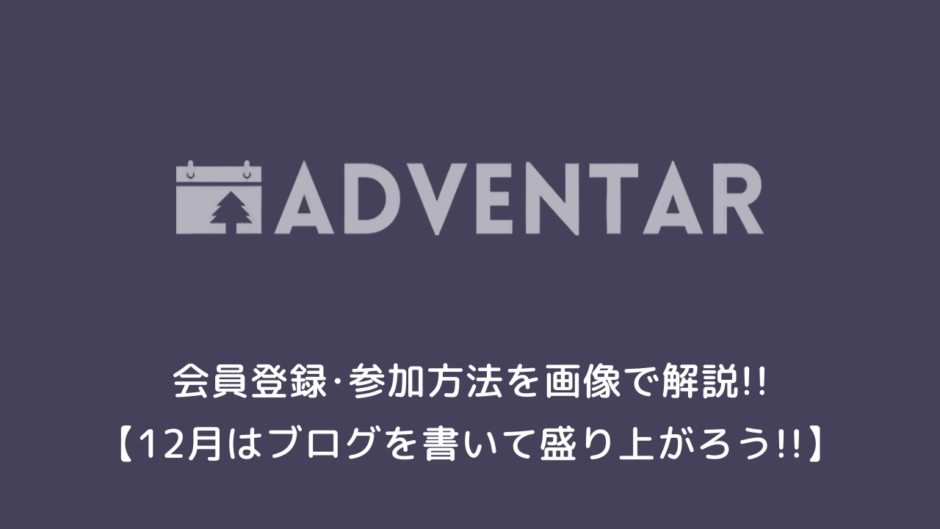本記事では、アドベントカレンダーサービス「Adventar」の登録(ログイン)・参加方法をまとめています。
【軽く解説】Advent Calendarとは?
Advent Calendarとは、12月1日から24日までクリスマスを待つまでに1日に1つ、穴(もしくは引き出し)が空けられるようになっているカレンダーのことです。
Web上(特にブロガー界隈)では、その風習に習って12月1日から25日まで1日に1つ、みんなで記事を投稿し合って楽しむというイベントになっています。
Adventarは、そんなWeb上のAdvent Calendarの作成や登録を行うサービスです。
Adventarの使い方
ログイン(会員登録)編 と 参加編の2つに分けて紹介します。
ログイン(会員登録)編
本項目では、Adventarへログインする方法を解説します。
Adventarを利用するには、会員登録兼ログインが必要です。Adventarのページ右上のメニューから、連携したいサービスを選択してください。
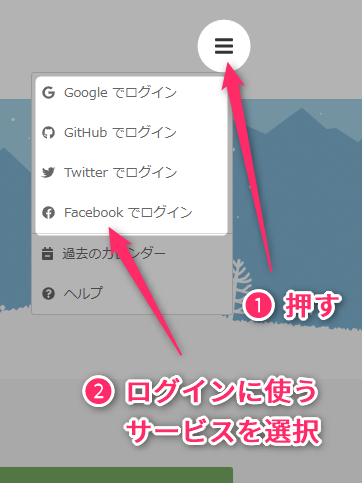
アカウント認証は、Google、Github、Twitter、Facebookの4サービスに対応しています。
今回はTwitterの認証を例に解説していきます。
選択したサービスで認証を許可していいか聞かれるので、「連携アプリの認証」ボタンを押します。
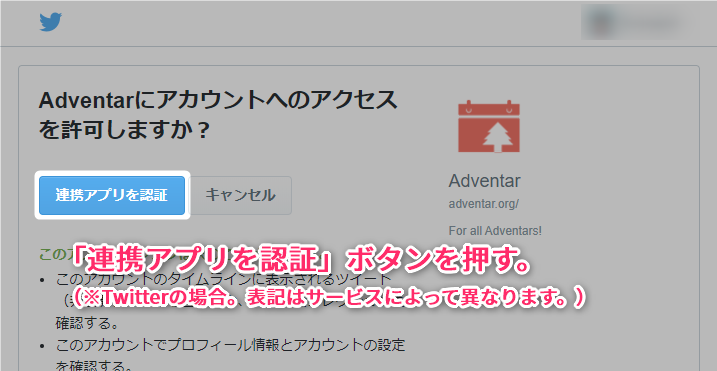
認証が終わるとログインが完了し、Adcentarのページに自動で戻ります。
参加編
続いては、Adventar内のアドベントカレンダーに参加する方法を解説します。
まずは、参加したいアドベントカレンダーのページを開きます。
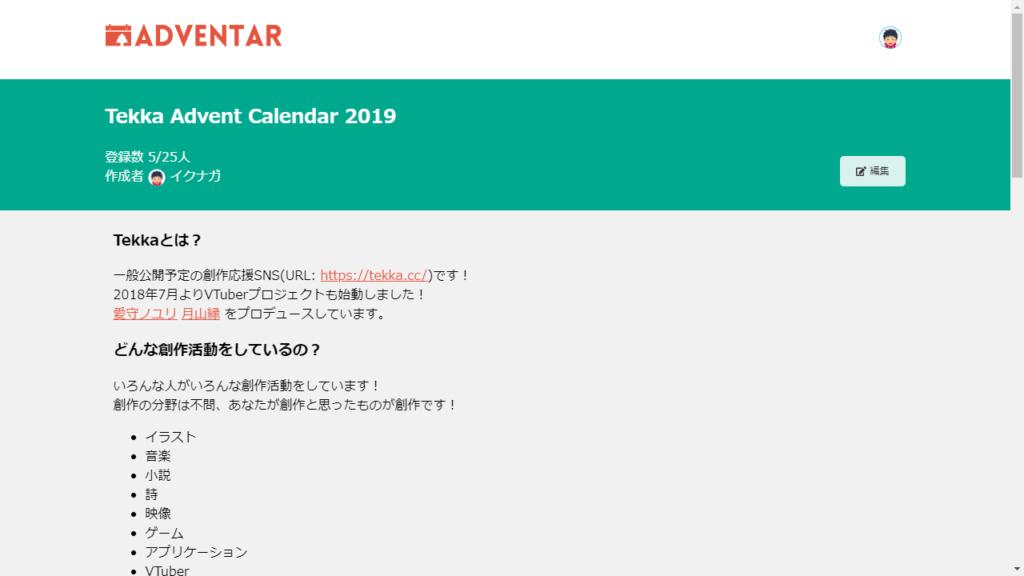
今回は私が企画した「Tekka Advent Calendar」を例に解説します。
カレンダーに「登録」ボタンが付いている日は空きになっている状態で、参加することができます。
参加したい日を選んで「登録」を押してください。登録は早いもの勝ちです!
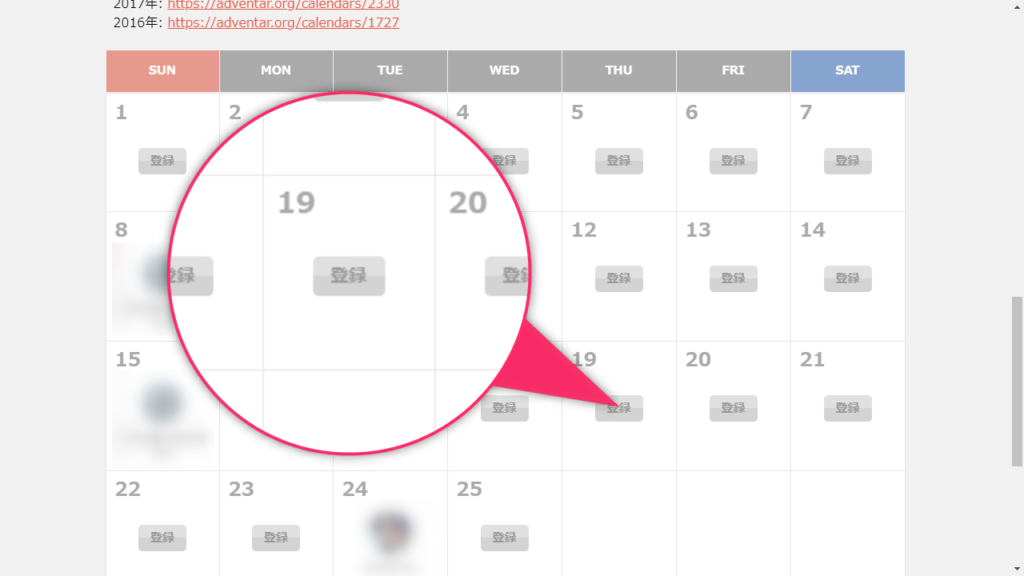
「登録」を押すと、フキダシが表示されます。
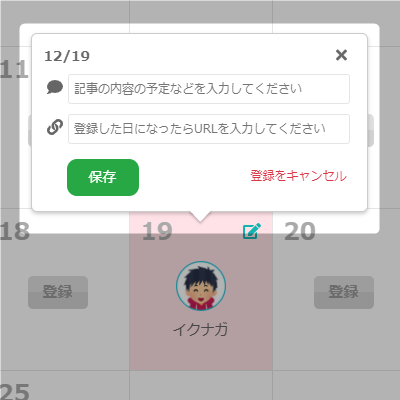
上の枠(吹き出しのアイコン)には記事の予定や自己紹介など、下の枠(チェーンのアイコン)には記事などのURLを入力してください。
(※しなくても登録はできます)
「保存」を押すと登録が完了します。
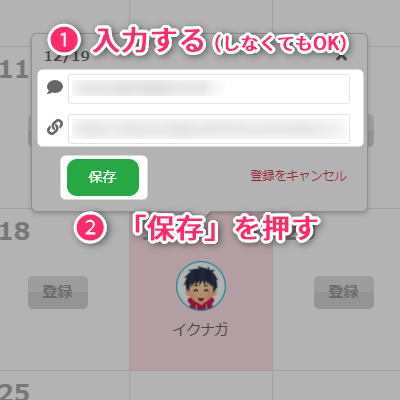
URLは事前に登録しておくと、当日の0時になったタイミングで自動で公開されます。
キャンセルしたい時は、フキダシ内の「登録をキャンセル」をクリックすると、参加を辞退できます。